win10能登qq但是打不开网页怎么办
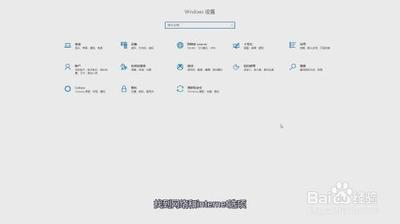
解决Win10能登QQ但打不开网页的方法
在使用Windows 10操作系统时,可能会遇到能够登录QQ但无法打开网页的情况。这种情况通常是由于网络设置问题或DNS配置错误导致的。以下是几种解决方法:
方法一:重启网络
- 点击网络图标,然后选择网络和Internet设置。
- 左侧点击以太网,选择更改适配器选项。
- 右击现在正在使用的网络,选择禁用,等待一会再重新启用。
方法二:添加协议
- 如果上述方法无效,再次右击网络选择属性。
- 选中Microsoft网络适配器多路传送器协议,点击安装。
- 选择协议,点击添加。重启电脑,等待20分钟尝试打开网页。
方法三:更改DNS设置
- 打开电脑,进入桌面,点击任务栏右下角的网络图标,在打开的菜单中,选择打开网络和Internet设置。
- 在打开的设置页面,点击左侧的以太网选项,在右侧的相关设置下,点击更改适配器选项。
- 在打开的网络连接页面,在以太网上右键,在打开的菜单中选择属性选项。
- 在弹出的属性窗口中,选择【Internet协议版本4(TCP/IPv4)】,点击右下方的属性按钮。
- 在弹出的【Internet协议版本4(TCP/IPv4)】属性窗口中,分别点选上【自动获得IP地址】和【自动获得DNS服务器地址】选项,点击确定按钮即可解决。
方法四:清除DNS缓存
- 按「windows键」,在W字母开头的排序中找到「Windwos系统」,右击「命令提示符」-「更多」-「以管理员身份运行」。
- 在DOS命令窗口输入「ipconfig/flushdns」,然后回车。
方法五:重置Winsock目录
- 在DOS命令窗口输入「netshwinsockreset」回车,这个命令主要是重新初始化网络环境,包括IP地址、DNS、网卡等等。
- 完成后需要重启电脑。
方法六:关闭代理设置
- 进入「Windows设置」-「网络和Internet-代理」设置界面。
- 把「自动设置代理」下的「使用设置脚本」设置为「关」。
- 在下面的「手动设置代理」设置区域,把使用代理服务器设置为「关」。
以上方法可以帮助您解决在Windows 10系统下能够登录QQ但无法打开网页的问题。如果您已经尝试了所有这些方法但问题仍未解决,可能需要联系专业的技术支持人员进行进一步的检查和修复。
本篇文章所含信息均从网络公开资源搜集整理,旨在为读者提供参考。尽管我们在编辑过程中力求信息的准确性和完整性,但无法对所有内容的时效性、真实性及全面性做出绝对保证。读者在阅读和使用这些信息时,应自行评估其适用性,并承担可能由此产生的风险。本网站/作者不对因信息使用不当或误解而造成的任何损失或损害承担责任。
